Ⅰ.ゆうちょダイレクトに登録し、ゆうちょ認証アプリを使って住民税の納付を行った
ゆうちょダイレクトとゆうちょ認証アプリを使うと、スマホでも簡単に住民税の納付ができるので、その方法の説明を行う。
【関連資料】ゆうちょダイレクトをPCから登録する方法は下記の記事参照
60歳でリタイヤして無職になった1年目には、現役の最も高かった給料にかかっていた住民税が1年遅れで6月に納税通知書として送られてくる。収入0円の状態で住民税1年分の金額を見るとかなりショックである。
同じ頃に退職金等も送られて来たが、退職金の税金に関してはかなり優遇されていたので少し救われた。
【関連資料】
今回の住民税は4回に分けて納めることもできるが、それでも大きな金額になるのでコンビニで払い込むのには抵抗があった。住民税の封筒の表面に「ペイジーで納付できます!」と大きく書かれていたので、ペイジーで納付してみることにした。
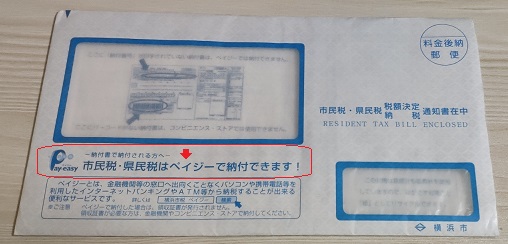
今回、ゆうちょダイレクトに登録しスマホのゆうちょ認証アプリ(生体認証)を使えるように設定したので、ゆうちょダイレクトのペイジーで住民税を納めてみる。
【関連資料】スマホのゆうちょ認証アプリ(生体認証)の登録方法は下記の記事参照。
Ⅱ.ゆうちょダイレクトでペイジーを使って住民税を納める

ゆうちょ認証アプリを登録したスマホの「ゆうちょ認証アプリ」のアイコンをタップする。
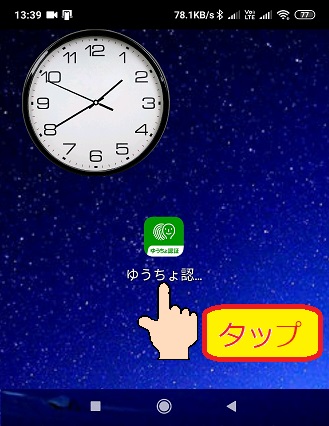

スマホのゆうちょダイレクトを使ってみるのでスマートフォンの「生体認証ログイン」をタップする。
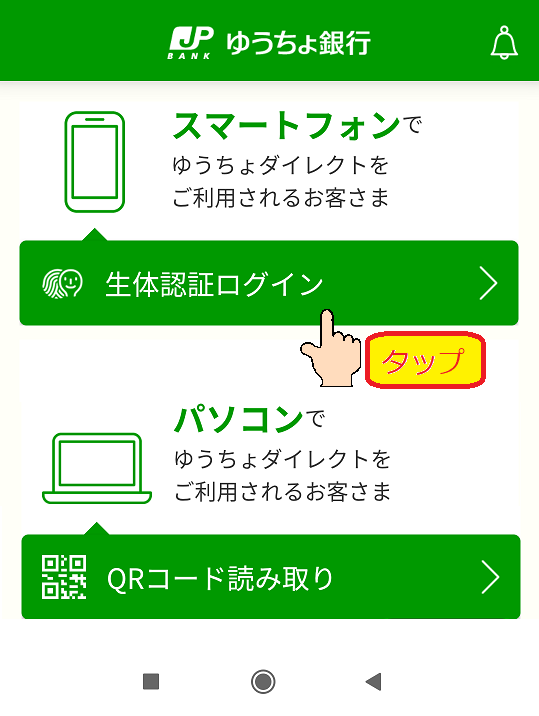

指紋認証を指定している場合は
「指をセンサーに置いてください」と表示されるので、スマホのセンサーで指紋認証を行う。
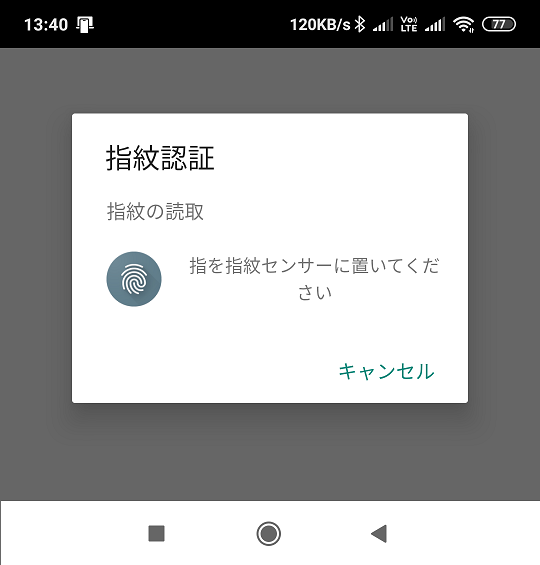

スマホのゆうちょダイレクトにログインが完了し、お知らせが表示される。
「ダイレクトトップ」をタップする。
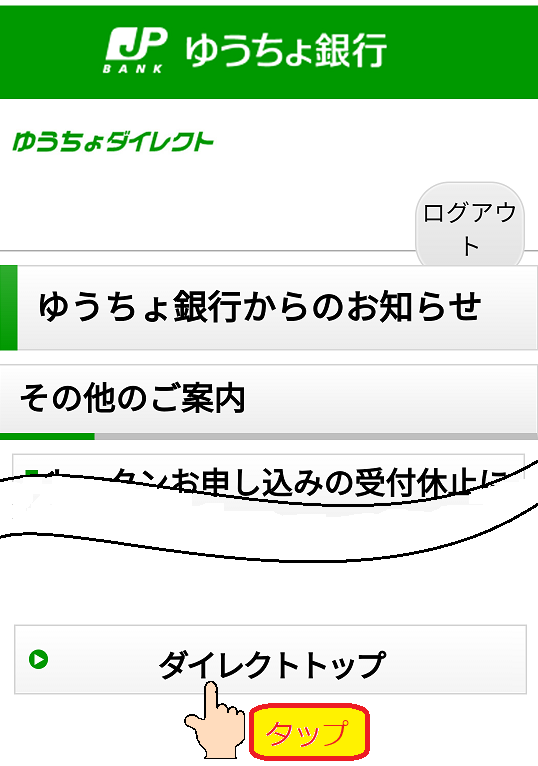

ゆうちょダイレクトのトップ画面が表示されるので「メニュー」をタップする。
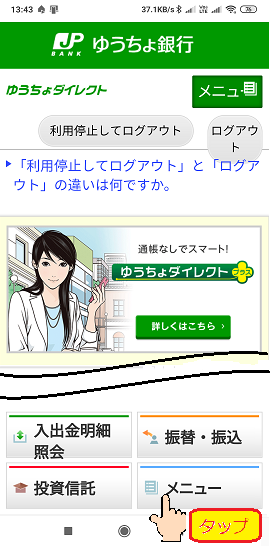

メニュー画面が表示されるので「税金・各種料金の払い込み(ペイジー)」をタップする。
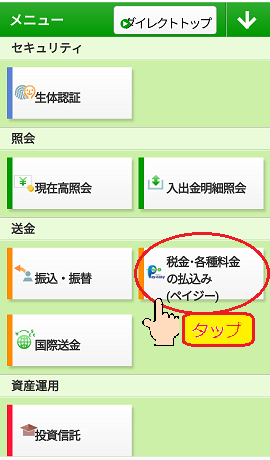

納付書の「収納機関番号」を入力して、「次へ」をタップする。
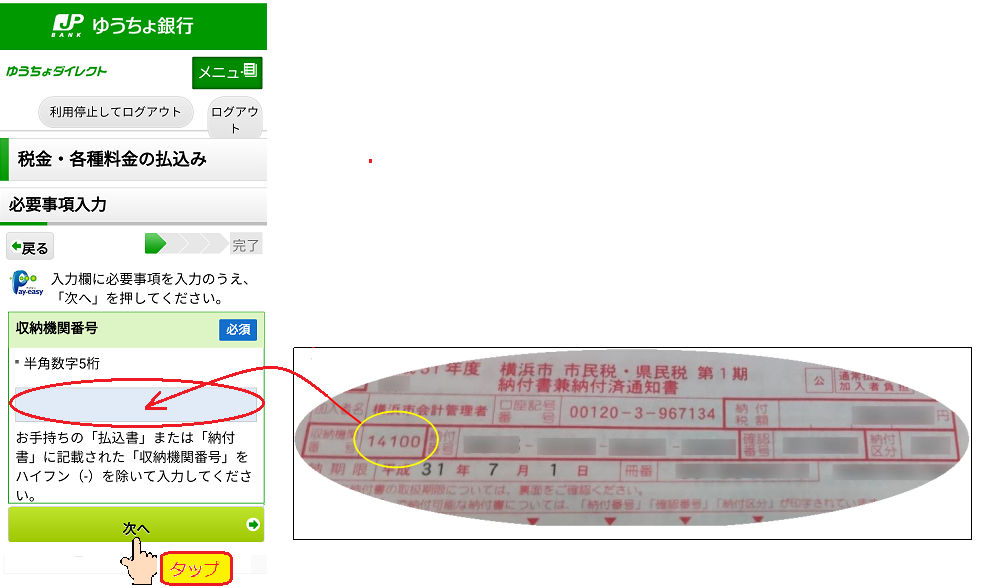

「納付書の納付番号、確認番号、納付区分」を入力して、「次へ」をタップする。
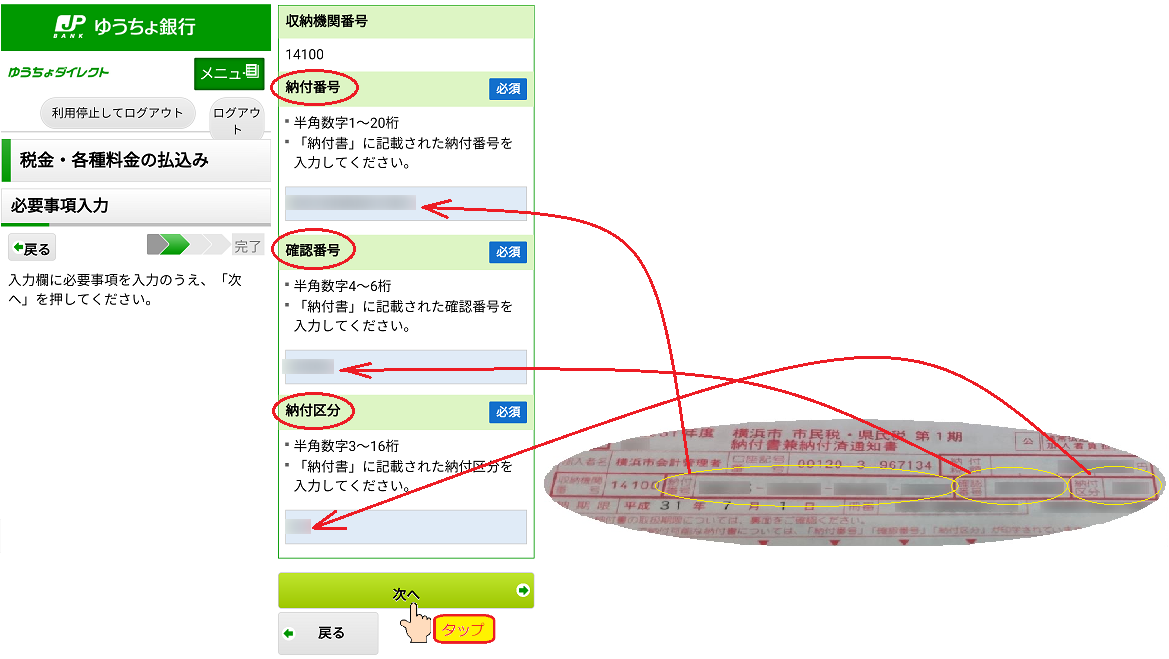

「払込金額」を確認し、「払出口座」を選択し、「次へ」をタップする。
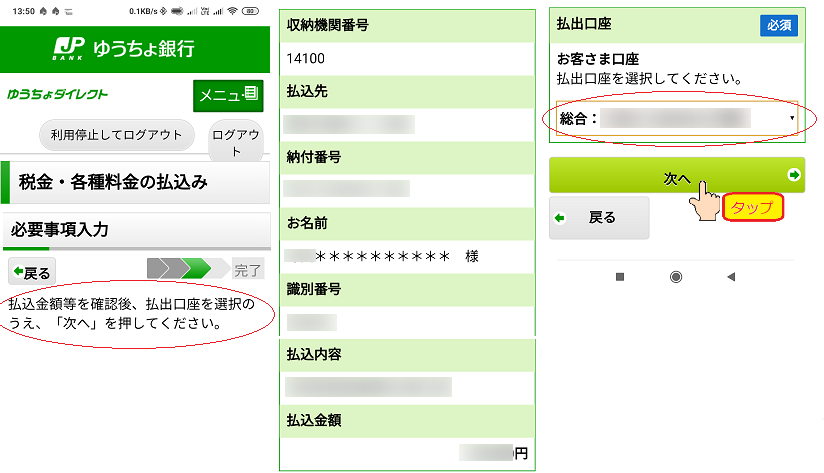

内容を確認し、「PIN認証」をするために「アプリを起動する」をタップする。
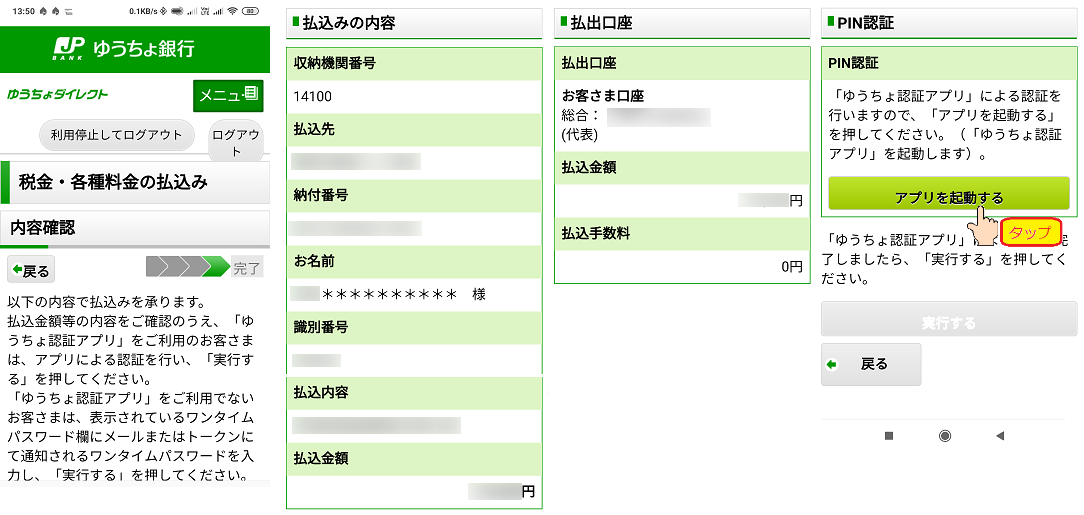

ゆうちょ認証アプリを開く許可を求めてくるので、「OK」をタップする。
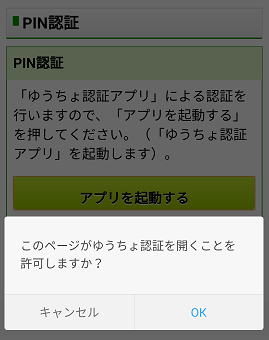

ゆうちょ認証アプリが立ち上がり、収納番号と送金額が表示されるので確認し「承認」をタップする。
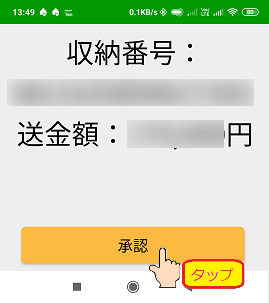

PINの入力が要求されるので、ゆうちょ認証アプリを登録するときに登録した「PIN」を入力する。
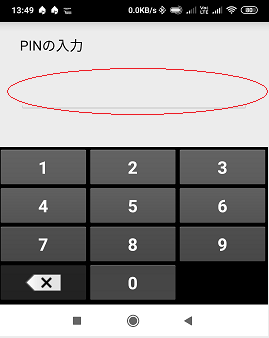

認証が完了した後、内容を確認し「実行する」をタップする。
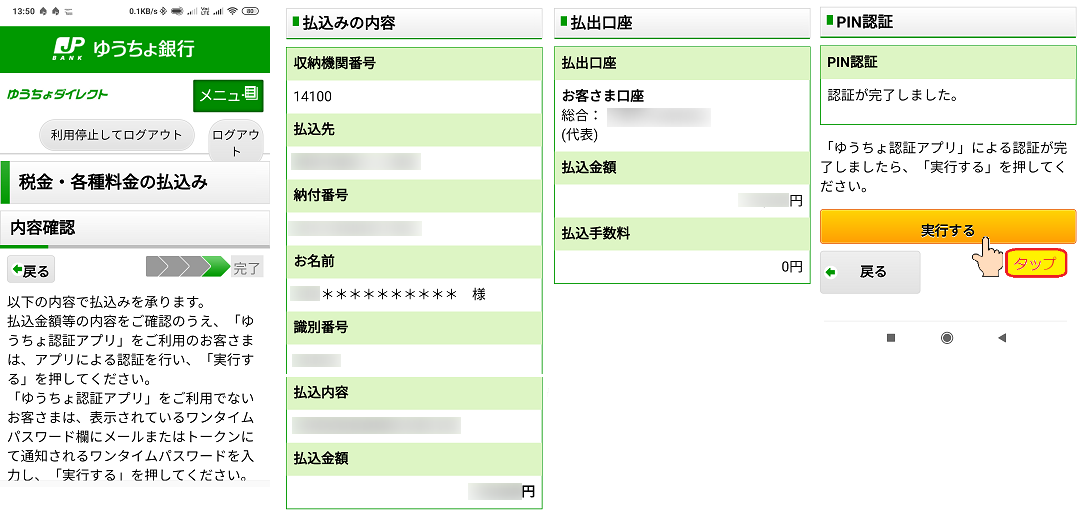

決済完了後の注意事項と完了メールが送られることの確認が表示される。「はい」をタップする。
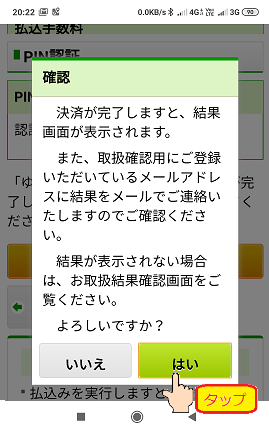

以上で払込の受付完了である。
「ダイレクトトップ」をタップして出金口座の残高を確認したり、続けて他の振込をすることもできる。
【払込結果の確認】
払込結果は、「残高・明細」メニューから入出金明細を確認する。
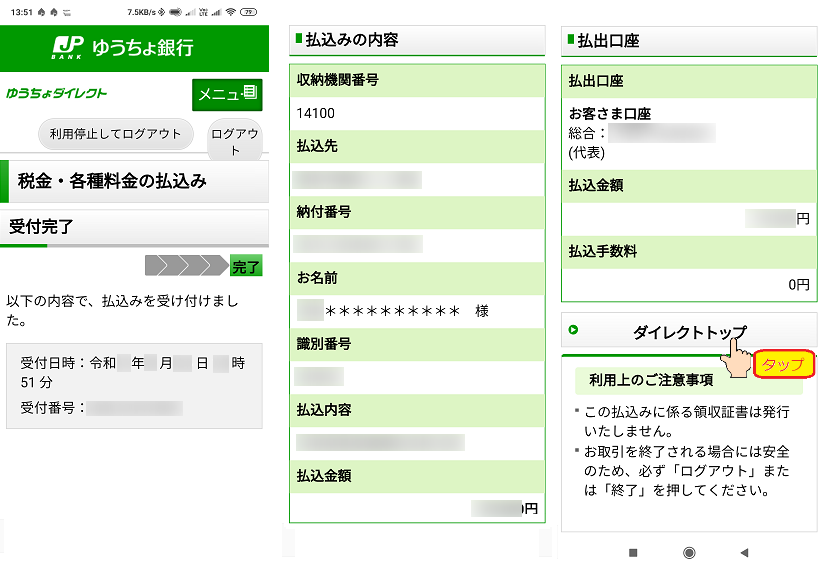
Ⅲ.まとめ
スマホでゆうちょ認証アプリを登録するとスマホからでもゆうちょダイレクトに生体認証(指紋又は顔)で簡単にログインでき、ゆうちょダイレクトのサービスを使うことができる。
住民税もゆうちょダイレクトのペイジーで、ゆうちょ認証アプリと登録してあるPINコードを使って納付することができる。手数料もかからない。
今回の住民税のような高額の納付の場合、コンビニで払い込むのは少し抵抗があるので非常にペイジーは便利なサービスである。
【関連資料】ペイジーは各金融機関のインターネットバンキンキングでも使うことができる。三井住友銀行のインターネットバンキングを使った時の記事は下記の記事参照。




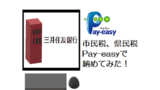
コメント